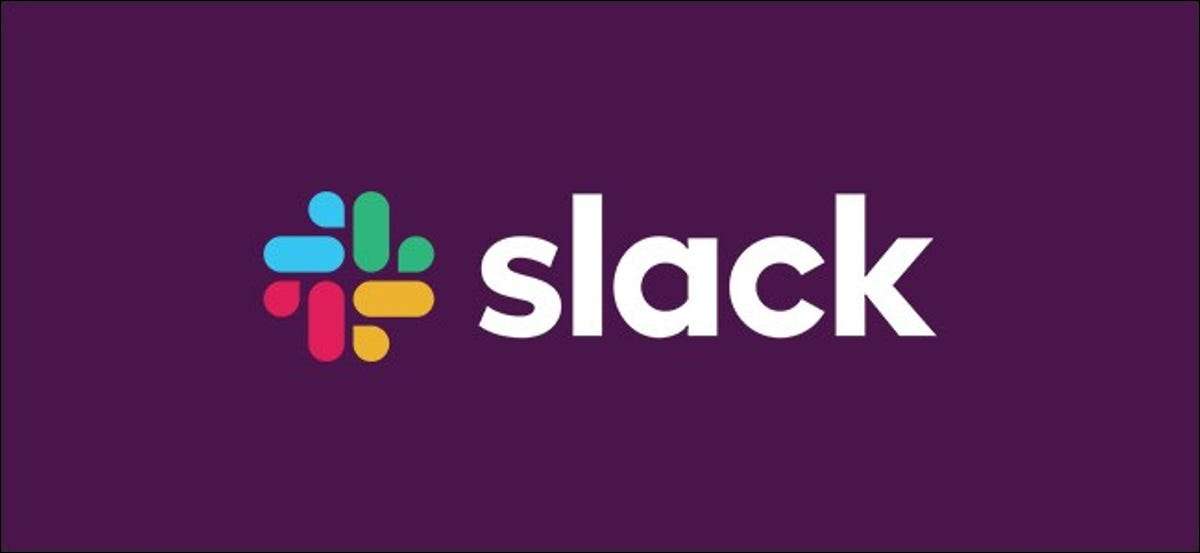
Hiermee kunt u kiezen uit een kleine verscheidenheid aan meldingen. Geluiden wanneer u een direct bericht krijgt of vermeldt. Maar standaard kunt u uw eigen geluiden niet toevoegen. Gelukkig is er een manier om aangepaste meldingen te gebruiken Slap .
Wanneer u de Slack-app op uw Windows 10-pc of Mac installeert, downloadt het zijn meldingsgeluidbestanden naar uw computer. U kunt geen nieuwe meldingsgeluiden toevoegen, maar u kunt de bestaande geluidsbestanden vervangen door exact genoemde duplicaten die een ander geluid spelen.
Opmerking: Wanneer u uw Slack-client upgrade naar een nieuwe versie, worden de geluidsbestanden overschreven met de standaardwaarden, zodat u ze opnieuw moet vervangen. Misschien wil je Maak een snelkoppeling naar de map voor snelle toegang wanneer dit gebeurt.
Deze methode werkt identiek op Windows en Mac, behalve dat de locatie van de geluidsbestand anders is.
De geluidsbestanden in Mac vinden
Na het openen van een Finder-venster, selecteert u "Toepassingen" van de zijbalk en scrolt u naar beneden naar "Slack". Klik vervolgens met de rechtermuisknop op het slappe pictogram en kies "Inhoud van de pakket tonen".
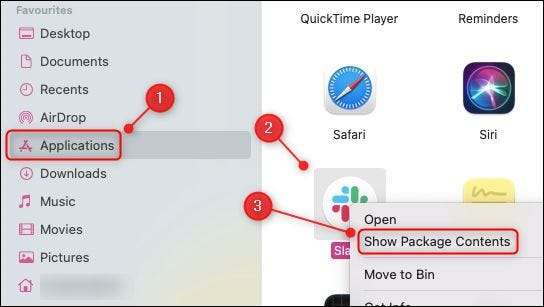
Open nu de inhoud en GT; Bronnen om de geluidsbestanden te bekijken.
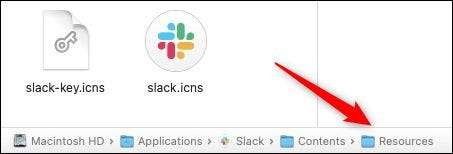
De geluidsbestanden vinden in Windows
Open Windows Explorer en navigeer naar C: \ -gebruikers \ [Gebruikersnaam] \ Appdata \ Local \ Slack \ App- [Versio Number] \ Resources.
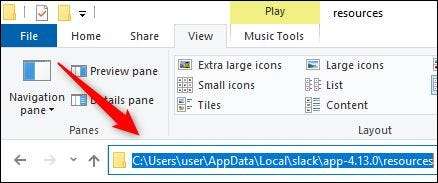
Verander het geluidsbestand
Als u het geluidsbestand wilt wijzigen, moet uw nieuwe bestand exact dezelfde bestandsnaam hebben als het bestand dat het wordt vervangen. Het standaardgeluid voor meldingen is "Knockborstel", dus om dat te veranderen in een ander geluid, moet u "knock_brush.mp3" vervangen door een verschillend Dossier dat ook "knock_brush.mp3 wordt genoemd.
Vervang het geluidsbestand in de map "Resources" met het door u gekozen vervangingsbestand.
Voor ramen:
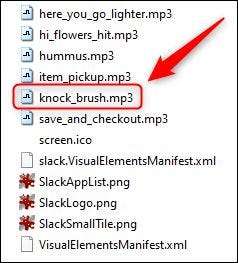
Voor Mac:
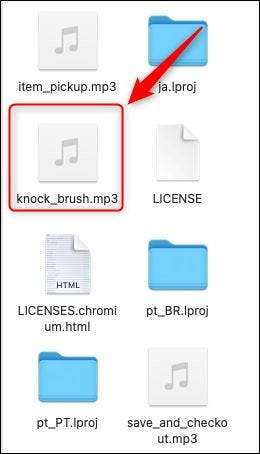
U kunt nu doorgaan en vervangen als veel van de standaardgeluidbestanden als u wilt.
Start de slappe applicatie opnieuw op je computer en je nieuwe geluid wordt gebruikt in plaats van die die het is vervangen.
VERWANT: Hoe herinner je belangrijke berichten in Sla





